手机如何制作名字桌牌图片
在各种场合中,如会议、派对、展会等,制作个性化的名字台牌已经成为一种常见的需求,而如何利用手机来制作出独具特色的名字台牌图片,则成为了许多人关注的话题。通过手机上的各种设计软件和应用,我们可以轻松地制作出精美的名字台牌图片,无论是选择合适的背景图案、添加个性化的文字、还是调整布局和字体,都可以通过手机完成。而对于需要在会议中使用的名字台牌,我们还可以借助手机上的PPT模板来快速制作出符合需求的台牌。手机的智能化和便捷性为名字台牌的制作提供了更多可能性和选择,让我们可以更加轻松地展示自己的个性和专业。
会议姓名台卡PPT模板
操作方法:
1.新建一个PPT,并设置好PPT的页面尺寸,选择"自定义幻灯片大小"。
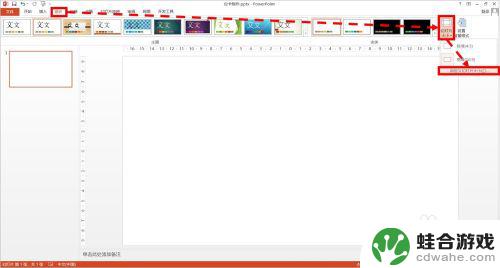
2.我们可以设置为A4纸张大小,具体根据台卡牌的大小做适当调整。作者这里设置的是自定义(宽度19.5,高度25.4)。
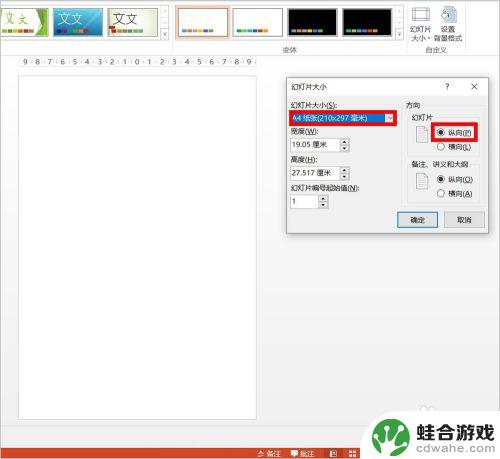
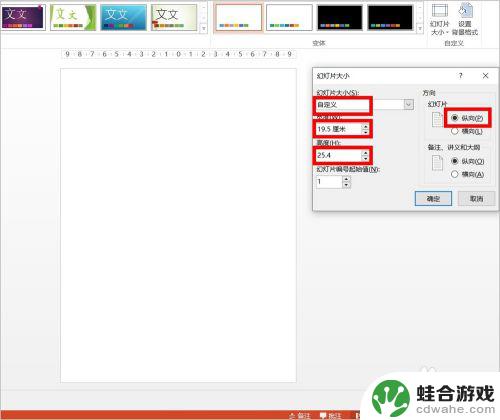
3.插入一个文本框,在文本框内容编辑输入台卡内容(公司名称,职务,姓名)。
设置好文字的行距、大小、字体。
20PPT中如何快速调整表格及文本框的宽度和高度
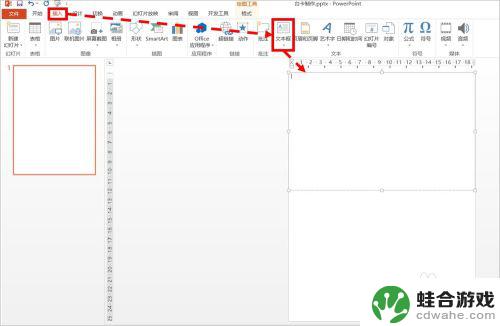
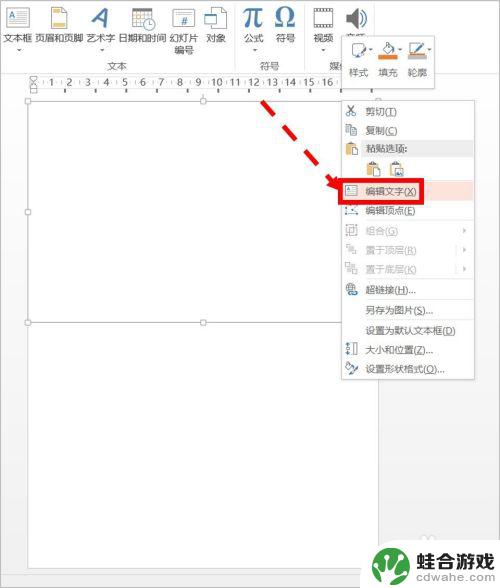
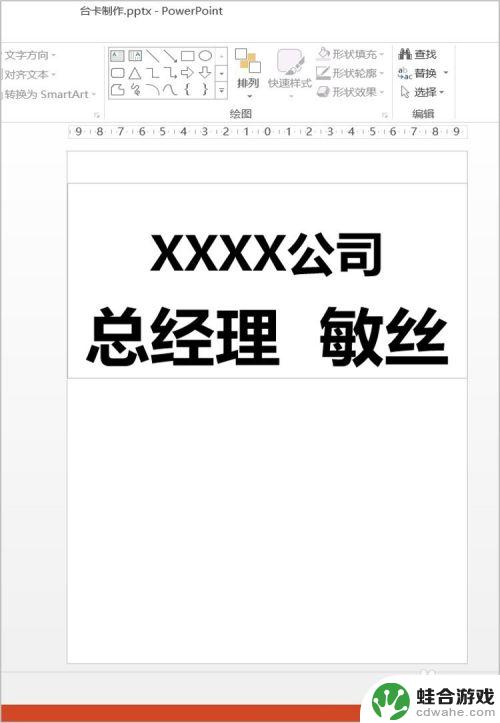
4.复制一个文本框,并上下排列。
由于打印的纸张是需要对折的,我们将上面的文本框倒过来。
选中文本框(双击边框)后依次设置:"格式"菜单>"旋转">"垂直翻转"。
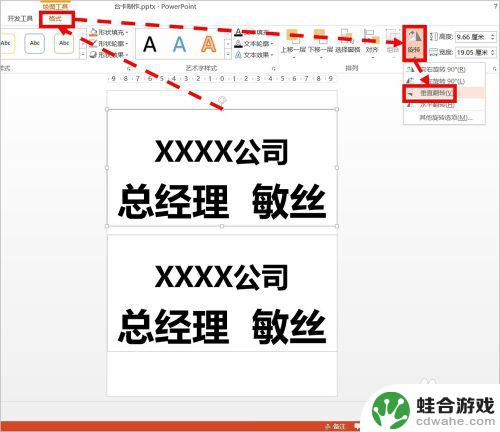

5.接下来就是调整文本框的位置,有2种方式:
1.上下各插入一根参照线,选中文本框和参照线后。依次选择:"格式"菜单>"对齐">"纵向分布",然后使用上下方向键做微调。
使用"对齐"功能,我们还可以设置上下对齐,左右对齐等。
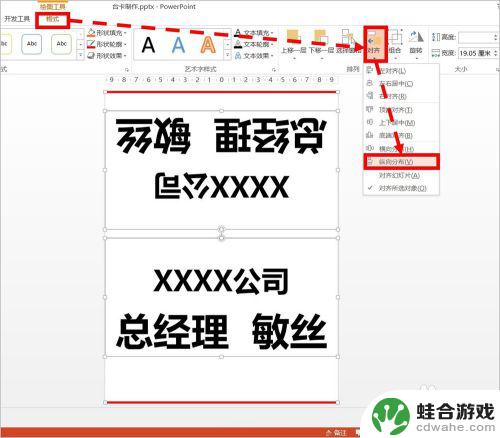

6.2.使用网格线作为参照线来调整位置及对齐。
依次选择:"视图"菜单>"网格线"(勾选上)。
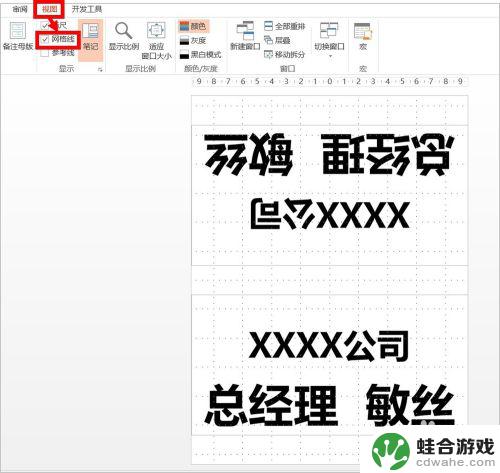
7.此外,我们还可以为文本框插入彩色背景图片,使台卡更上档次。
图片位置的调整与文本框的位置调整方法一致,也可以将文本框和图片组合起来,然后再一起调整位置。
17PPT排版:多对象快速对齐、组合、调整相同间距

8.如对您有帮助,请投票或点赞鼓励一下敏丝。谢谢~
19PPT如何超链接Excel/Word/视频/图片等其他文件
以上是关于如何制作手机名字桌牌图片的全部内容,在遇到相同问题的用户可以参考本文中介绍的步骤进行修复,希望对大家有所帮助。











